
 fr
fr  English
English  Español
Español  中國人
中國人  Tiếng Việt
Tiếng Việt  Deutsch
Deutsch  Українська
Українська  Português
Português  भारतीय
भारतीय  Türkçe
Türkçe  한국인
한국인  Italiano
Italiano  Gaeilge
Gaeilge  اردو
اردو  Indonesia
Indonesia  Polski
Polski Wade est un navigateur qui intègre des technologies clés de lutte contre la détection, notamment l'empreinte numérique, le masquage d'IP avec des serveurs proxy et la prise en charge de scripts personnalisés par le biais de son API. Cet outil améliore également le travail en équipe grâce à son système efficace de répartition des espaces de travail et de définition de niveaux d'accès spécifiques pour chaque employé.
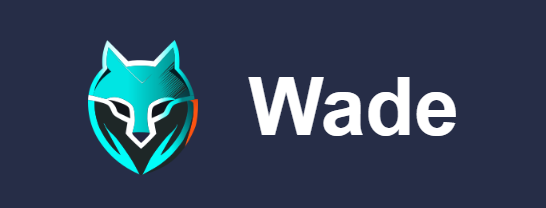
Conçu pour les professionnels de l'affiliation, du commerce électronique, du web scraping et du marketing digital, Wade simplifie la gestion de comptes multiples tout en garantissant un haut niveau d'anonymat et de protection contre les systèmes anti-fraude, minimisant ainsi le risque de blocage. Il est particulièrement précieux pour les spécialistes de l'arbitrage de trafic, de la gestion de campagnes publicitaires sur les médias sociaux et des opérations sur les plateformes de crypto-monnaies.
Le navigateur Wade est doté de plusieurs fonctionnalités qui renforcent son utilité pour un large éventail de professionnels. Ces fonctionnalités comprennent des outils pour le travail en équipe, un système de préréglages pour créer rapidement des profils, et des paramètres avancés pour les commandes de lancement et la personnalisation du navigateur. Dans les sections suivantes, nous allons nous pencher sur les principales caractéristiques du navigateur Wade, en soulignant pourquoi il est considéré comme un outil indispensable pour les spécialistes de divers domaines.
Le navigateur Wade permet aux utilisateurs de créer des profils uniques en offrant une large gamme de paramètres d'empreintes digitales personnalisables. Les utilisateurs peuvent modifier :
En outre, le navigateur permet de créer des préréglages pour des systèmes d'exploitation spécifiques tels que Windows, macOS et Linux, ce qui permet de gagner du temps lorsque la personnalisation détaillée des paramètres n'est pas nécessaire.
Pour renforcer encore l'anonymat, le navigateur propose des options de remplacement :
Le masquage de ces paramètres est essentiel pour dissimuler les empreintes digitales uniques des appareils, que les sites web pourraient utiliser pour suivre et identifier les utilisateurs. Ce faisant, Wade contribue à préserver l'anonymat de l'utilisateur et à le protéger contre des actions telles que le blocage ou la restriction de l'accès sur la base de l'empreinte numérique du navigateur.
La gestion d'équipe dans le navigateur Wade est facilitée par une fonction appelée "Cluster", qui permet d'ajouter des employés à votre espace de travail. Après avoir envoyé une invitation, l'employé doit la confirmer par courriel. Une fois l'invitation confirmée, vous pouvez attribuer divers droits d'accès à l'employé, tels que :
En outre, vous avez la possibilité de spécifier des exceptions pour les profils précédemment créés, en appliquant des règles distinctes pour cet employé.
En outre, vous pouvez désigner un nouvel employé en tant qu'administrateur. Ce rôle lui permet de gérer les comptes des autres utilisateurs, de modifier leurs règles et leurs exceptions, et de créer ou de modifier les préréglages, y compris les signets, les extensions et les catégories.
L'onglet "Presets" du navigateur est un outil puissant pour rationaliser le processus de création de profils. Il vous permet de créer des modèles qui peuvent être appliqués lors de la création de profils de navigateur. Les principaux éléments qui peuvent être inclus dans ces modèles sont les suivants :
Par exemple, si un projet nécessite l'utilisation d'extensions spécifiques et l'interaction avec des sites web particuliers, ces paramètres peuvent être incorporés dans un seul modèle. En outre, vous pouvez spécifier le statut et l'étiquette pour faciliter l'identification.
Cette approche permet de gagner du temps lors de la création de nouveaux profils pour des projets spécifiques, car il n'est pas nécessaire de configurer chaque paramètre manuellement. Il suffit de sélectionner le modèle approprié pour que le profil soit instantanément configuré et prêt à l'emploi. Nous étudierons le processus de création d'un modèle à l'aide d'exemples visuels dans la suite de l'article.
L'API d'automatisation du navigateur Wade offre aux utilisateurs un contrôle étendu sur les opérations du navigateur par le biais de ses interfaces de programmation. Cet outil rationalise les tâches de routine telles que la navigation dans les liens, la saisie de données, le clic sur des boutons et l'exécution de scripts JavaScript.
Grâce à la prise en charge de l'intégration Selenium et de ChromeDriver, les utilisateurs peuvent importer et exporter des cookies, installer des extensions de navigateur et intercepter des requêtes réseau en temps réel. Cette fonctionnalité améliore considérablement la capacité à personnaliser et à optimiser les flux de travail, en permettant une intégration profonde et une personnalisation des capacités du navigateur pour répondre aux besoins spécifiques de l'utilisateur. Pour ceux qui souhaitent tirer parti de cette puissante fonctionnalité, une documentation détaillée est disponible sur le site officiel de Wade, fournissant tous les conseils nécessaires pour utiliser efficacement l'API d'automatisation du navigateur.
Le navigateur propose trois options d'abonnement payantes distinctes, chacune offrant un ensemble unique de fonctionnalités adaptées aux différents besoins des utilisateurs. En outre, un essai gratuit de 7 jours est disponible, permettant aux utilisateurs de créer jusqu'à mille profils et d'ajouter jusqu'à six membres d'équipe afin d'évaluer les capacités de la plateforme. Nous examinerons ensuite chaque formule d'abonnement en détail afin de mieux comprendre les fonctionnalités et capacités spécifiques qu'elles offrent.
Ce plan est idéal pour les indépendants qui ont besoin de créer des profils uniques et d'utiliser des serveurs proxy. Il permet de configurer et de gérer jusqu'à 30 profils. Les utilisateurs peuvent également créer un nombre illimité de groupes et de tags. Le prix de l'offre "Mini" est de 29 euros par mois.
Adapté aux petites équipes, le plan "Starter" permet de gérer 120 profils. Des sièges d'équipe supplémentaires peuvent être achetés en contactant l'assistance. Le coût de ce plan est de 89 € par mois, et peut varier en fonction du nombre d'utilisateurs supplémentaires ajoutés.
Conçu pour les tâches d'automatisation et la gestion d'équipes de taille moyenne à grande, le plan "Advanced" permet de gérer 350 profils et comprend trois sièges d'employés par défaut, avec la possibilité d'en ajouter d'autres. Ce plan donne également accès à des outils API pour des fonctionnalités améliorées. Le prix de l'offre "Advanced" commence à 169 euros par mois.
Il est important de noter que vous pouvez contacter le responsable de l'équipe Wade pour discuter des conditions de coopération individuelles. Des réductions sont également disponibles pour ceux qui s'engagent dans des abonnements à long terme, ce qui les incite à prolonger leur collaboration et à réaliser des économies.

| Tarif | Mini | Starter | Advanced |
|---|---|---|---|
| Prix | €29 | €89 + | €169 + |
| Nombre de profils | 30 | 120 | 350 + |
| Nombre d'utilisateurs | 1 | 1 + | 3 + |
| Gestionnaire de procuration | Oui | Oui | Oui |
| Fonctionnalité de l'API | Non | Oui | Oui |
| Nombre illimité d'onglets/groupes | Oui | Oui | Oui |
L'interface du navigateur est conçue pour être à la fois pratique et fonctionnelle, afin d'améliorer l'efficacité des tâches de l'utilisateur. Pour plus de commodité, elle comprend une fonction de changement de thème, offrant des versions claires et sombres pour répondre aux préférences de l'utilisateur. En outre, le navigateur prend en charge un large éventail de versions linguistiques et permet d'ajuster manuellement le niveau d'échelle de l'interface. Nous allons maintenant explorer chacun des principaux onglets de l'interface, en fournissant une description détaillée de leur fonctionnalité.
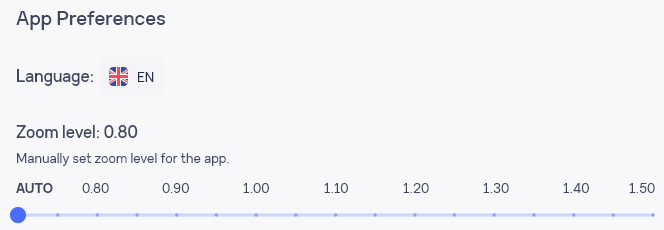
Cet onglet est essentiel pour commencer à travailler avec le navigateur, où les groupes fonctionnent comme des espaces de travail dédiés. Les utilisateurs peuvent créer plusieurs clusters, chacun étant adapté à des projets spécifiques. En créant un groupe, les utilisateurs ont accès à l'interface principale du navigateur, ce qui leur permet de commencer à gérer et à exécuter leurs tâches de manière efficace.

Dans cet onglet, les utilisateurs peuvent consulter des informations sur les profils qu'ils ont créés. En outre, cette section permet de créer, d'éditer, de trier et de lancer des profils.
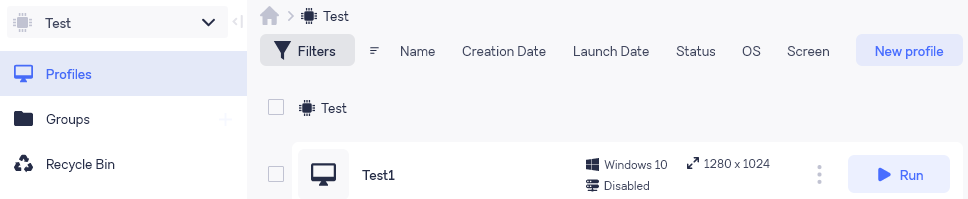
Il convient de noter la possibilité d'affiner les filtres, ce qui simplifie grandement l'interaction avec l'interface et permet aux utilisateurs de la personnaliser en fonction de leurs préférences individuelles. Cette personnalisation améliore la convivialité et l'efficacité de la gestion des profils dans le navigateur.
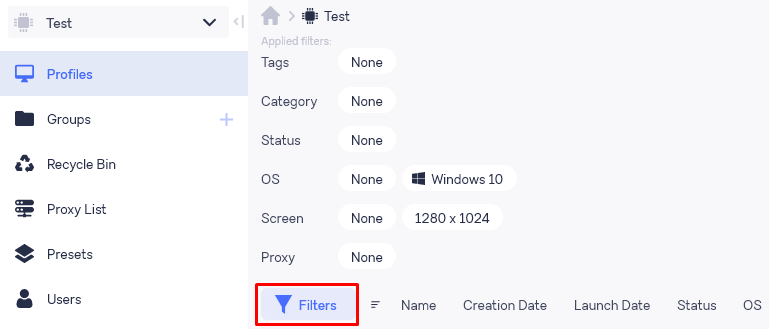
Cet onglet permet de créer des groupes pour organiser et répartir les profils entre eux. Bien que le système de clusters permette de créer des espaces de travail complètement séparés, cette fonctionnalité est particulièrement utile pour classer les profils par tâches au sein d'un même projet. Lors de la création d'un groupe, les utilisateurs ont la possibilité de définir une icône personnalisée ou de choisir parmi les options préexistantes, de nommer le groupe et d'ajouter une note descriptive.
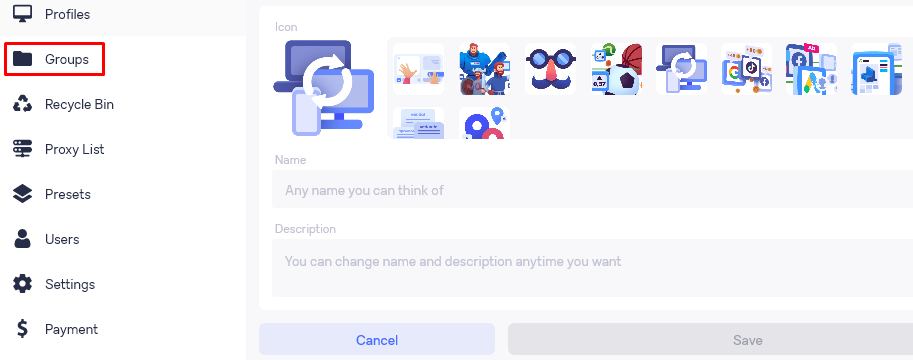
Cet onglet est uniquement consacré à la fonctionnalité de restauration des profils supprimés. Il s'avère utile si un profil a été supprimé par erreur ou s'il contenait des paramètres ou des données importants qui doivent être récupérés.

Cet onglet est destiné à l'ajout et à la gestion de serveurs proxy. Les utilisateurs ont la possibilité d'ajouter une seule adresse IP ou de télécharger une liste de plusieurs serveurs mandataires. L'onglet comprend également des fonctions permettant de vérifier la fonctionnalité et la géolocalisation des serveurs mandataires afin de s'assurer qu'ils répondent à des exigences spécifiques. En outre, il est possible d'exporter les données du serveur proxy pour les utiliser dans d'autres applications ou à des fins de sauvegarde.
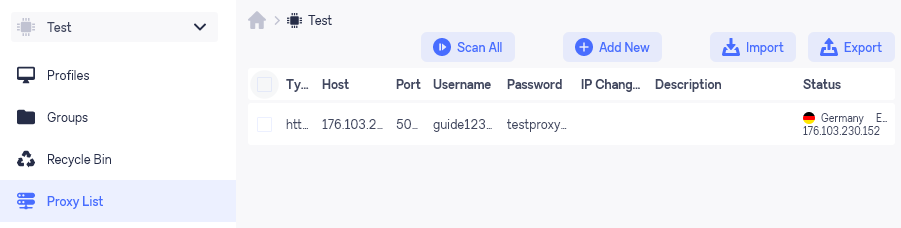
Une caractéristique importante à souligner est la prise en charge par le navigateur des serveurs mandataires rotatifs. Lors de l'intégration d'un serveur proxy, les utilisateurs peuvent spécifier un lien URL qui déclenche la commutation automatique des adresses IP.
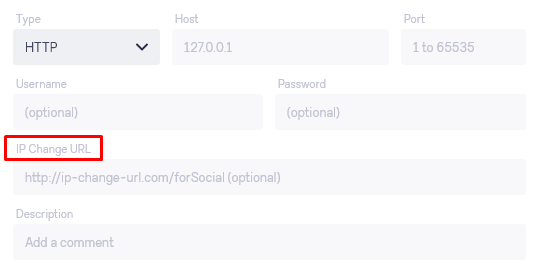
Dans cet onglet, les utilisateurs peuvent spécifier des liens pour les signets et les extensions, définir des statuts et des balises, et créer des catégories qui incluent ces paramètres.
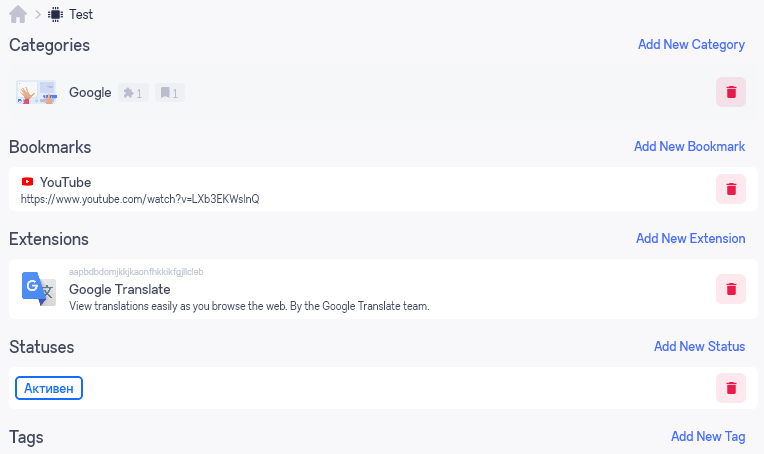
Lors de la configuration d'un modèle, les utilisateurs ont la possibilité de sélectionner une icône, de nommer le modèle et d'ajouter une description pour faciliter son identification. Il est également possible d'inclure des extensions et des signets spécifiés précédemment. Lors de la création de nouveaux profils à l'avenir, les utilisateurs peuvent choisir d'appliquer des paramètres individuels ou des catégories entières afin de rationaliser le processus de configuration.
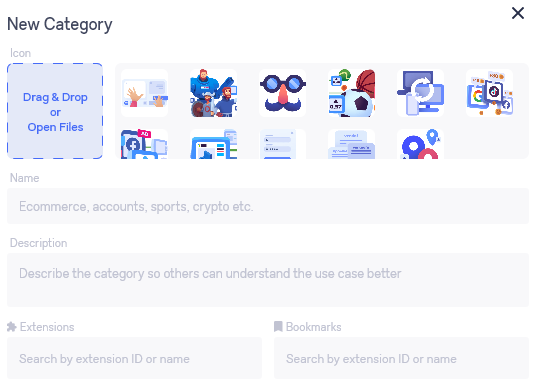
L'onglet suivant du menu facilite l'ajout d'utilisateurs pour les efforts de collaboration au sein de l'équipe. En cliquant sur le bouton "Inviter un utilisateur", les administrateurs peuvent envoyer des invitations aux membres potentiels de l'équipe.
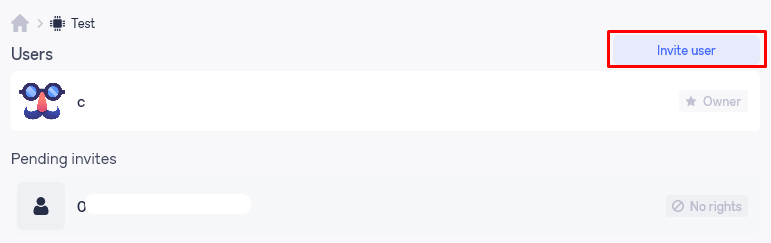
Une fois l'invitation acceptée, l'administrateur peut cliquer sur le pseudonyme du nouvel utilisateur pour accéder au menu de gestion des droits et permissions. Dans la section "Règles (exclusions)", l'administrateur a la possibilité de spécifier les profils auxquels l'utilisateur invité aura un accès spécial ou des restrictions. En outre, à partir de ce même menu, l'administrateur a la possibilité de supprimer l'utilisateur si nécessaire.
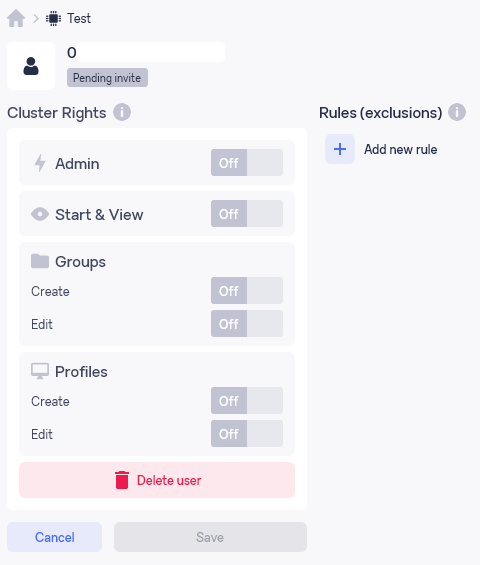
Cet onglet permet de personnaliser le cluster. Vous pouvez modifier le nom précédemment spécifié, définir une icône et ajouter une description pour plus de clarté et d'identification. En outre, il affiche l'identifiant du cluster et offre la possibilité d'enregistrer la clé API pour une utilisation ultérieure, ce qui facilite l'intégration et l'accès à d'autres applications ou services.
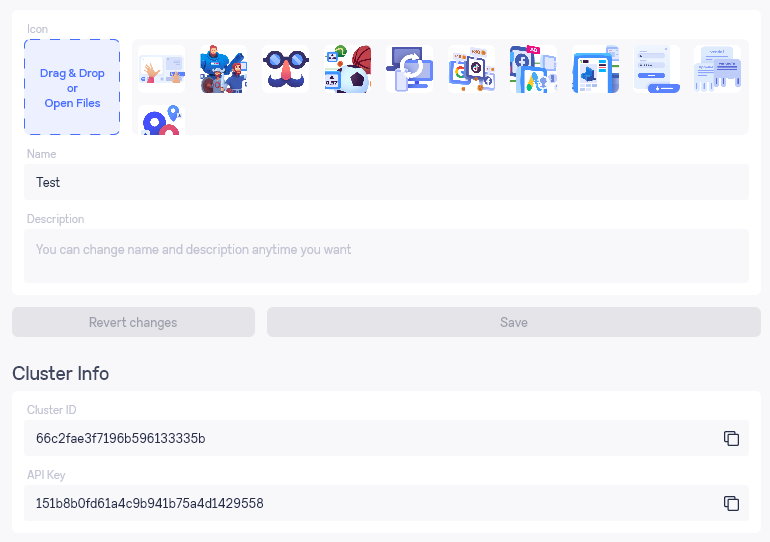
L'onglet "Paiement" fournit des informations détaillées sur votre abonnement actif. Il indique la date d'expiration de l'abonnement et le nombre de profils et d'utilisateurs que vous êtes autorisé à créer ou à ajouter, ce qui vous aide à gérer votre abonnement et à planifier vos besoins futurs de manière efficace.
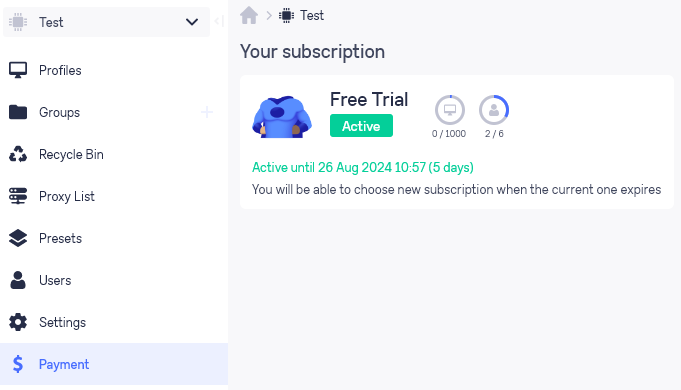
Le panneau supérieur du navigateur donne accès à des informations sur les sessions actives. Vous pouvez y consulter l'état de tout profil en cours d'exécution, y compris sa phase actuelle, ce qui est particulièrement utile pour diagnostiquer les défaillances ou surveiller les activités en cours.
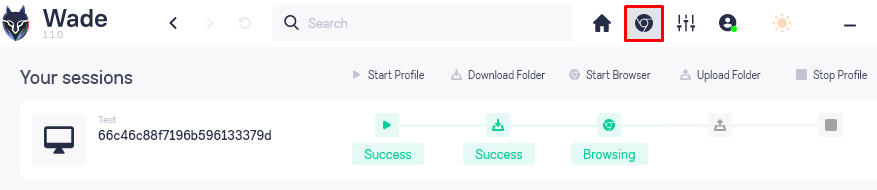
Pour obtenir des informations plus détaillées sur une session spécifique, il suffit de cliquer dessus. Cette action ouvrira une fenêtre affichant des détails supplémentaires et les options de contrôle disponibles. Le bouton "Arrêter" interrompt le navigateur et synchronise les données, garantissant ainsi la sauvegarde de toutes les modifications. À l'inverse, le bouton "Terminer" ferme la session sans sauvegarder les modifications effectuées au cours de cette session.
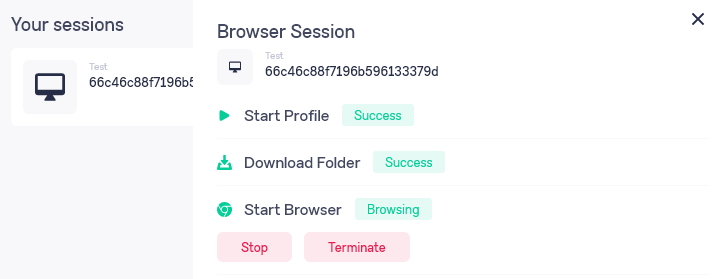
Dans cette section de l'application, les utilisateurs peuvent ajuster la langue de l'interface et sa mise à l'échelle pour mieux répondre à leurs préférences. En outre, il est possible de régler l'affichage de l'application et d'activer diverses fonctions supplémentaires. Chaque option est accompagnée d'une description détaillée afin d'aider les utilisateurs à comprendre et à exploiter au mieux les paramètres disponibles.
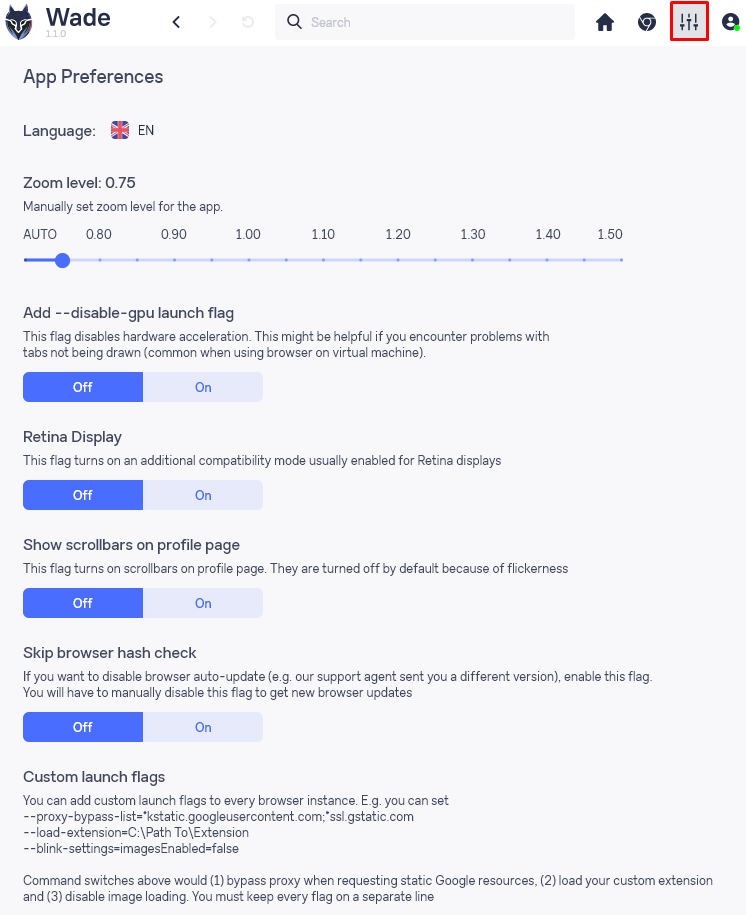
Lorsque vous cliquez sur cette icône, vous avez accès à deux options principales : les paramètres du compte et le programme d'affiliation. En outre, ce menu vous permet de vous déconnecter de votre compte.
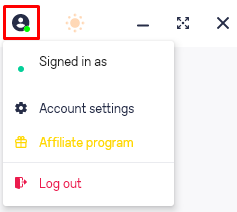
Dans la section "Paramètres du compte", les utilisateurs peuvent modifier leur avatar, réinitialiser leur mot de passe actuel et en définir un nouveau, afin de garantir que leur compte reste sécurisé et personnalisé.
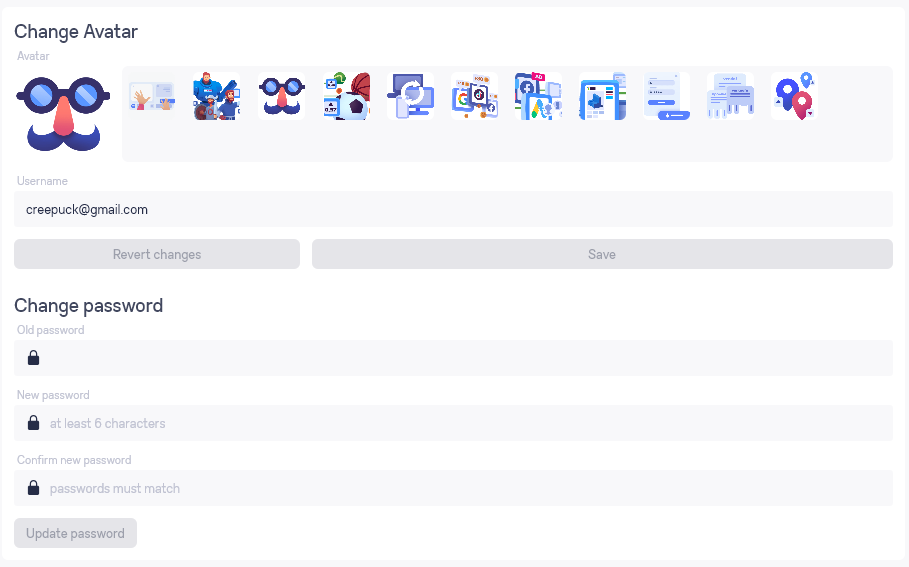
La section "Programme d'affiliation" fournit des statistiques détaillées sur les liens de parrainage, affiche le solde actuel des fonds gagnés et offre la possibilité de copier facilement le code et le lien de parrainage.
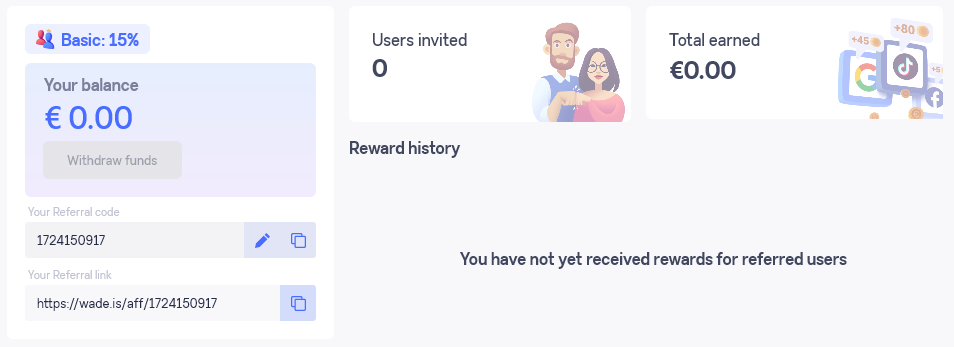
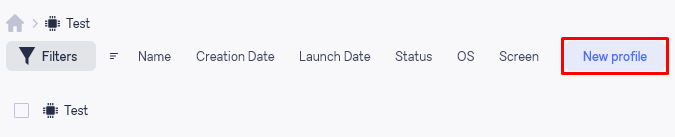
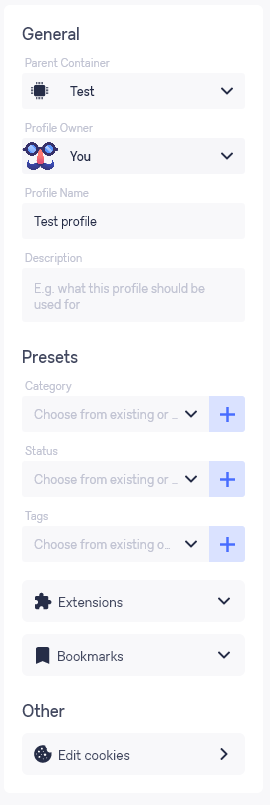
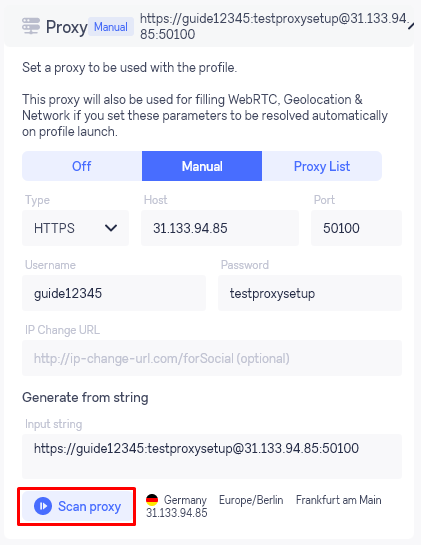
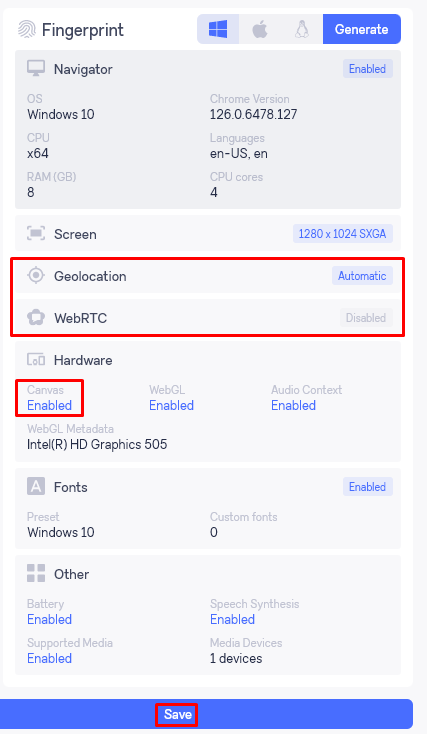
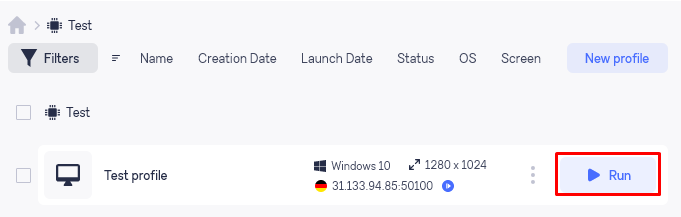
Enfin, il est important de souligner que le navigateur offre une suite complète d'outils, ce qui le rend adaptable à divers scénarios d'utilisation, tels que la gestion de comptes multiples et le contournement des restrictions. Sa grande efficacité est renforcée par la possibilité d'ajuster précisément les modèles et de gérer un nombre illimité de profils simultanément. En outre, le navigateur inclut une période d'essai gratuite de sept jours, ce qui permet aux utilisateurs d'évaluer en profondeur ses fonctionnalités et ses performances avant de procéder à l'achat. Cette période d'essai est particulièrement bénéfique pour les utilisateurs qui peuvent ainsi s'assurer que le navigateur répond à leurs besoins spécifiques avant de s'engager financièrement.
Commentaires: 0